Přechod od filmu k digitálu vytvořil tisíc a jednu tvůrčí možnosti.
Levitační fotografie je jednou z těch zábavných a surrealistických věcí, které musíte vyzkoušet.
Dnes vám přesně vysvětlím, jak na vaší fotce dosáhnout vznášejícího se člověka.
Výbava pro levitační fotografii
Existuje několik různých způsobů, jak dosáhnout plovoucí osoby. Zde je to, co potřebujete.
Fotoaparát vždy upevněte na stativ. Dá se to udělat i bez něj, ale nedoporučuje se to. Když položíte fotoaparát na stůl nebo na něco jiného, ztratíte kontrolu nad svým záběrem.

Budete také potřebovat stoličku nebo židli na podporu vašeho předmětu. Pokud žádný nemáte, můžete svůj předmět nechat skákat, ale výsledek nebude vypadat zdaleka tak dobře.
Nejlepších výsledků dosáhnete, pokud bude váš model ve vodorovné poloze.
Nakonec budete potřebovat Photoshop nebo podobný software, aby tato podpora zmizela.
Než začnete
Zejména pokud je to váš první pokus o focení levitace, existuje několik věcí, které můžete udělat, abyste si to usnadnili.
1. Oblečení
Řekněte své modelce, aby nosila přiléhavé oblečení bez rušných vzorů. Usnadní to úpravu židle nebo stoličky ve Photoshopu.
2. Světlo
Použijte měkké světlo. Fotografování v ostrém slunečním světle ztíží úpravu podpory. Také je mnohem obtížnější vytvořit realistický stín na jasném slunci.
Fotografujte za zamračeného dne nebo v interiéru s rozptýleným světlem vycházejícím z okna.

3. Úhel
Nízký úhel funguje nejlépe, ale neklesá níže než váš model. To znemožní úpravu stoličky nebo židle, protože části těla budou zablokovány. Zjistil jsem, že úhel mírně nad vaším objektem funguje nejlépe.
Jak vytvořit surrealistickou levitační fotografii
OK, čas na samotné natáčení. Je to vlastně velmi jednoduché. Musíte vytvořit dvě fotografie. Jeden s vaším objektem na židli nebo stoličce a jeden pouze s pozadím nebo místností.
Poté obě fotografie spojíme ve Photoshopu. Tímto způsobem můžeme upravit židli nebo stoličku.
Fotil jsem v našem penzionu v Peru, takže kdekoli bude fungovat. Použijte svou kreativitu!
Krok 1:Připravte záběr
Postavte stativ a zaměřte záběr. Ujistěte se, že je váš model ve správné poloze. Vyberte si úhel a už musíte upravit podporu v zadní části své mysli.
Předejdete tak chybám a nutnosti opakování.
Nastavte fotoaparát na ruční ostření a zaostřete na model. Když je zaostření takové, jaké chcete, už se ho nedotýkejte.
Krok 2:Vyfoťte se s modelkou
Nejjednodušší způsob, jak začít, je mít pouze jednu fotografii s modelem. Řekněte svému modelu, aby zvedl nohy a ruce a udělal několik různých snímků. Později si můžete vybrat tu nejlepší.
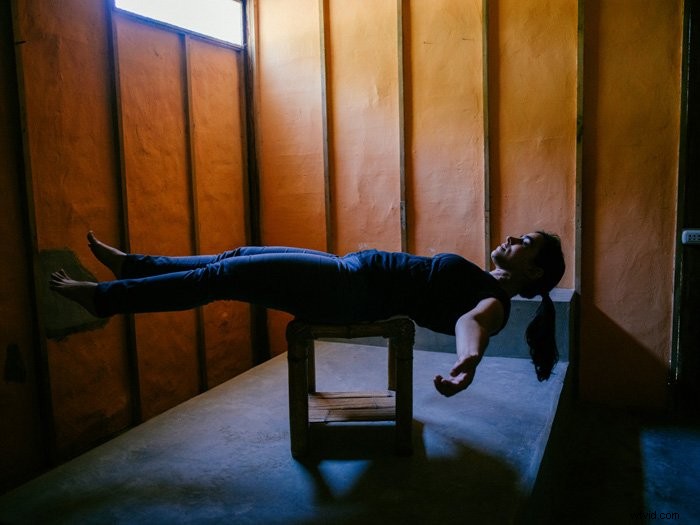
Nicméně, když se dostanete na kloub levitační fotografii, můžete vyzkoušet různé věci. Pořiďte další snímky pro výraz obličeje nebo přidejte doplňky či rekvizity. Všechny tyto záběry pak můžete sloučit dohromady a vytvořit tak dokonalý snímek.
Prozatím použijeme jeden dobrý snímek modelu.
Krok 3:Vyfoťte se bez modelky
Jakmile si myslíte, že máte snímek k vytvoření levitační fotografie, vyfoťte se bez modelu a stoličky nebo židle.
Ujistěte se, že zaostřovací bod a světlo zůstávají stejné!
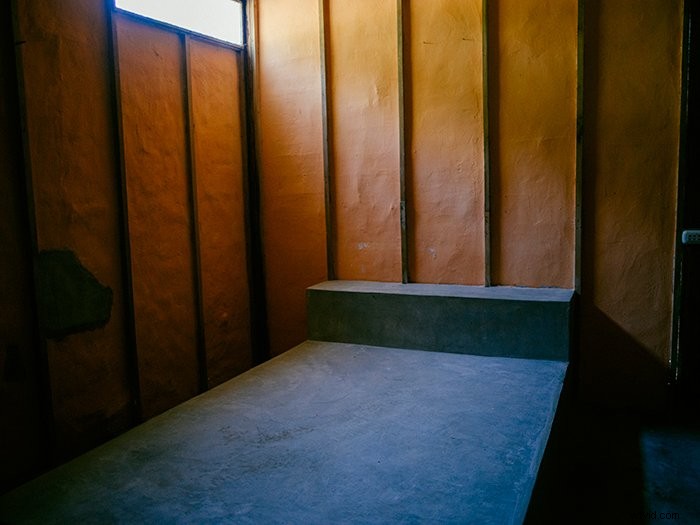
A to je vše. Nyní vyberte nejlepší fotografii s modelem. Hledejte co nejrealističtější držení těla.
Jak upravit levitační fotografii
Dobře, je čas vytvořit magickou levitaci. Zkombinujeme obě fotografie a vytvoříme jednu. S Photoshopem je to jednodušší, než si myslíte.
Než začnete, ujistěte se, že oba obrázky jsou barevně opraveny, abyste dosáhli nejlepších výsledků. Někdy se světlo a barva světla mírně změní. Musíte to nejprve opravit v Lightroom nebo Photoshop.
Krok 1:Dejte obrázky dohromady
Nejprve otevřete obrázek na pozadí bez modelu. Poté otevřete obrázek s modelem a přetáhněte jej na obrázek pozadí.
Pokud jste použili stativ, měly by dokonale zarovnat.
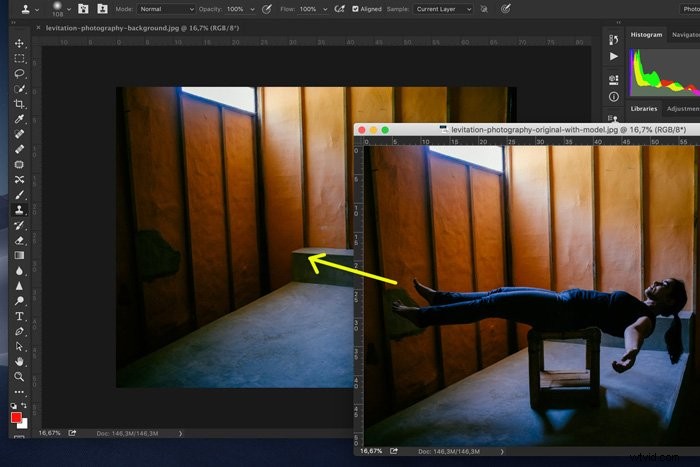
Krok 2:Vytvořte masku vrstvy
Vyberte vrstvu fotografie s modelem a klikněte na ikonu „Přidat masku vrstvy“.
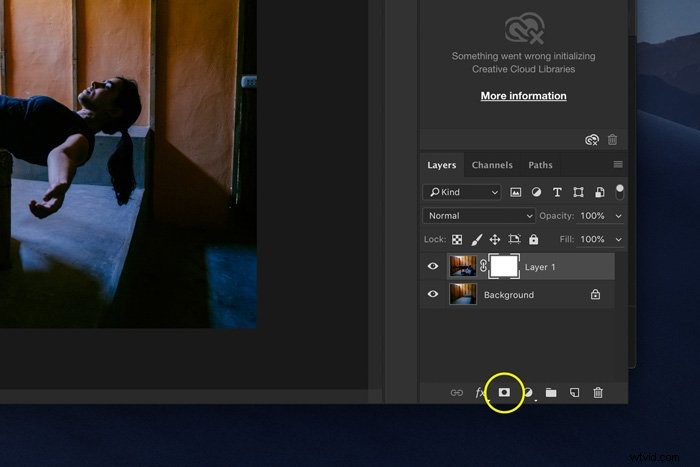
Vedle ikony vrstvy se zobrazí miniatura masky vrstvy.
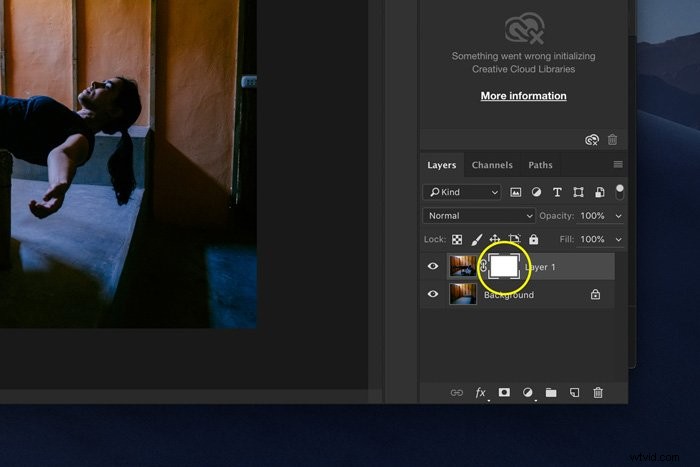
Krok 3:Odstraňte stoličku nebo židli
Nyní odstraníme podpůrnou podpěru maskováním. Ujistěte se, že jste vybrali miniaturu masky vrstvy.
Poté vyberte nástroj štětec a začněte malovat na fotografii, abyste odstranili stoličku, židli a nežádoucí stíny.
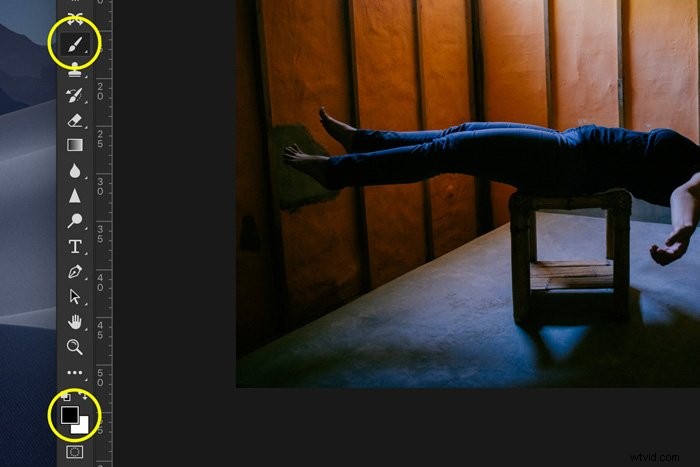
Ujistěte se, že je barva štětce nastavena na černou. Pro dosažení nejlepšího výsledku používejte různé velikosti a kombinaci tvrdých a měkkých kartáčů.
Blíže k tělu je potřeba použít tvrdší kartáč.

Na miniatuře masky nyní můžete vidět černé a bílé oblasti. Černé oblasti představují části fotografie, které jste odstranili.
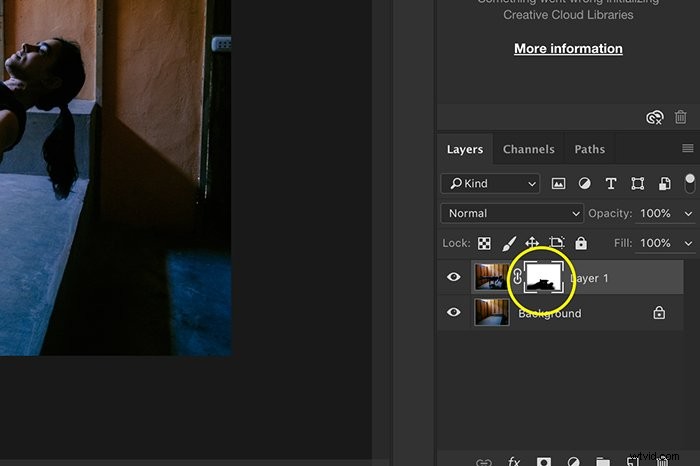
Krok 4:Přidejte stín
Aby bylo plování realističtější, musíme přidat stín. Chcete-li přidat novou vrstvu, vyberte ikonu „Vytvořit novou vrstvu“.
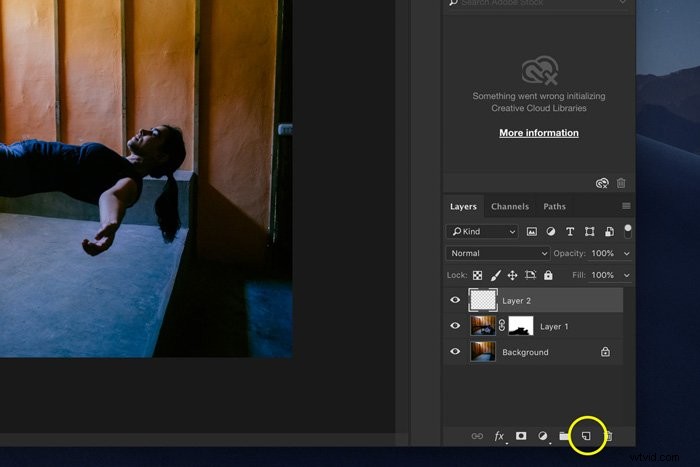
Ujistěte se, že je vybrána nová vrstva, a znovu použijte nástroj štětec k nakreslení stínu.

Pamatujete si, jak jsem vám říkal, abyste při natáčení používali měkké světlo? Nejlepších výsledků dosáhnete s měkkým kartáčkem. Barva stínu bude záviset na barvě podlahy.
Obvykle bude nejlépe fungovat černá. Pokud má podlaha na vaší fotografii určitou barvu, můžete přidat část této barvy do stínu pro přirozenější výsledek.
Opravdu jde o to vyzkoušet, co vypadá nejlépe. Mimochodem, můžete použít originální fotografii s modelem pro referenci.
Krok 5:Režim prolnutí
Jakmile nakreslíte tvar stínu, nastavte režim prolnutí vrstvy na „Multiply“.
Měňte krytí vrstvy, dokud nebude stín vypadat přirozeně.
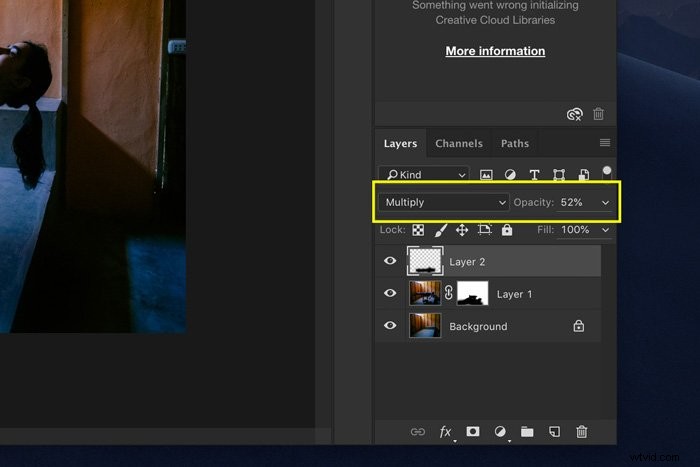
Krok 6:Vytvarujte stín
Pomocí gumy tvarujte stín, dokud nebude dokonalý. Vyzkoušejte měkké a tvrdé hrany.
Vždy můžete vrátit zpět pomocí Cmd + Z (Ctrl + Z pro Windows).
Krok 7:Oříznout, narovnat a uložit
Až budete s výsledkem spokojeni, ořízněte a srovnejte obrázek. Před uložením můžete upravit věci, jako je kontrast a expozice.
Uložte a máte hotovo!

Nechali jste svůj model plavat! Blázen!
Závěr
Levitační focení je snadné, pokud máte správnou výbavu a focení dobře připravíte. Nejlepších výsledků dosáhnete pomocí stativu a řekněte svému modelu, co má nosit.
Začněte zkombinováním pouze dvou panáků a až vám to dojde, přidejte další. Můžete přidat další rekvizity, které se vznášejí ve vzduchu, nebo ventilátor, aby se vlasy pohybovaly.
Možnosti jsou nekonečné, opravdu. Nyní mi dovolte vidět některé z vašich výtvorů!
